 Tutoriel logiciel
Tutoriel logiciel
 Logiciel
Logiciel
 Comment crypter un document Word ? Comment crypter des documents Word
Comment crypter un document Word ? Comment crypter des documents Word
Comment crypter un document Word ? Comment crypter des documents Word
L'éditeur PHP Baicao vous apprend à crypter des documents Word ! Dans votre travail quotidien, protéger la sécurité de vos documents est crucial. En cryptant un document Word, vous pouvez empêcher efficacement les personnes non autorisées de visualiser, modifier ou copier le contenu du document. La méthode de cryptage des documents Word est simple et facile. Cet article présentera en détail les étapes spécifiques pour rendre vos documents plus sécurisés !
Comment crypter un document Word ? Comment crypter des documents Word
La première méthode, le cryptage de documents Word
1. Pour le document Word qui doit être crypté, cliquez sur « Fichier » > « Cryptage de document » dans le menu.
2. Dans la boîte de dialogue contextuelle "Cryptage du document", sélectionnez l'onglet "Cryptage par mot de passe".
3. Saisissez le mot de passe dans la zone de texte « Mot de passe ». Notez que le mot de passe doit être suffisamment complexe et évitez d'utiliser de simples combinaisons de chiffres ou de lettres.
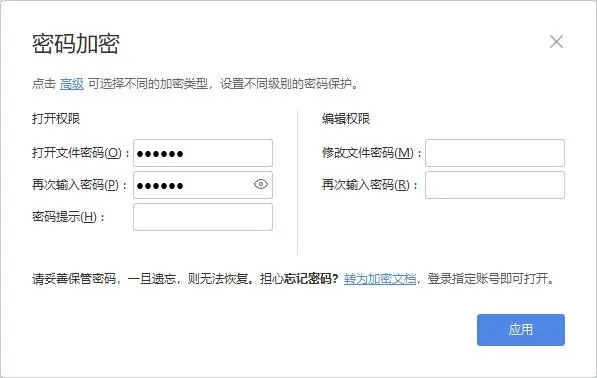
4. Cliquez sur le bouton « Appliquer » et Word enregistrera à nouveau le document crypté.
5. Lors de l'ouverture du document, vous serez invité à saisir un mot de passe pour l'ouvrir.
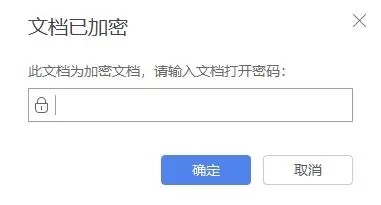
La deuxième méthode consiste à définir un mot de passe lors de l'enregistrement du document Word.
1. Ouvrez le document Word qui doit être crypté et sélectionnez « Fichier » > « Enregistrer sous » dans le menu.
2. Dans la boîte de dialogue contextuelle, sélectionnez « Type de fichier » > « Format de document crypté WPS ».
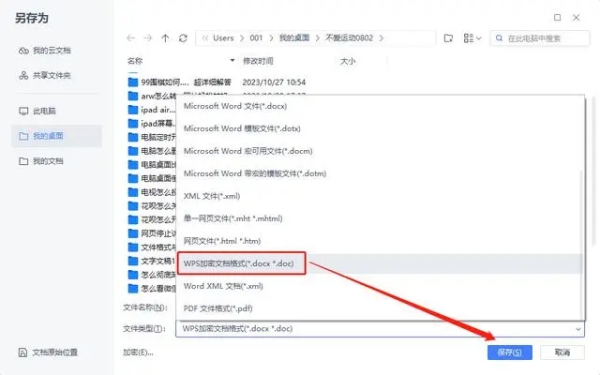
3. Cochez « Cryptage » ci-dessous.
4. Entrez le mot de passe et définissez les autorisations.
5. Lors de l'ouverture du document, vous devez saisir le mot de passe correct pour l'ouvrir.
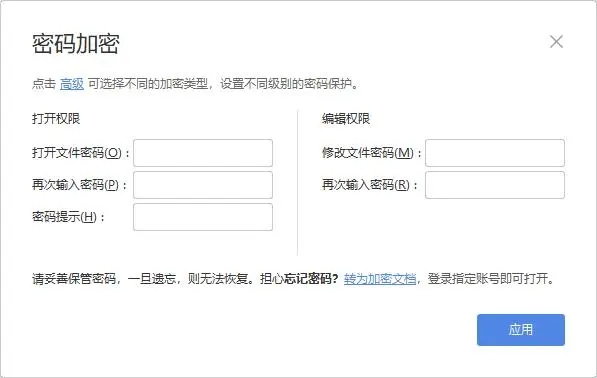
La troisième méthode consiste à utiliser Jinzhou Folder Encryption Master
Jinzhou Folder Encryption Master prend en charge le cryptage de fichiers, de dossiers et d'autres données de bureau importantes pour nous aider à protéger les fichiers privés.
1. Sur la page principale de chiffrement du dossier Jinzhou, faites glisser et déposez directement pour ajouter un document Word.
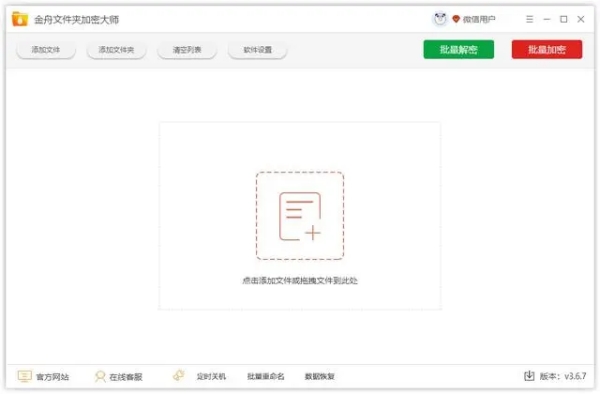
2. Cliquez sur « Cryptage par lots » et entrez le mot de passe personnalisé du document.
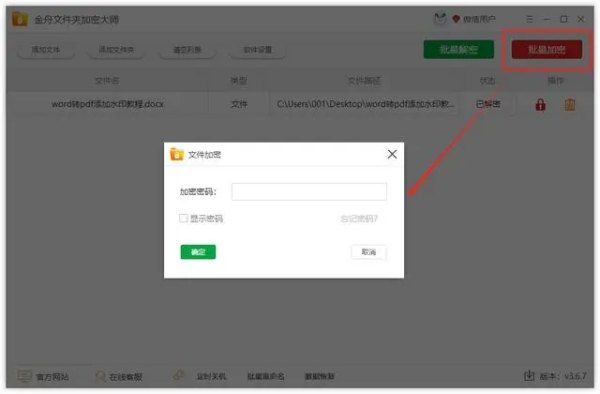
3. Entrez le mot de passe et cliquez sur « OK » pour terminer le cryptage du document Word.
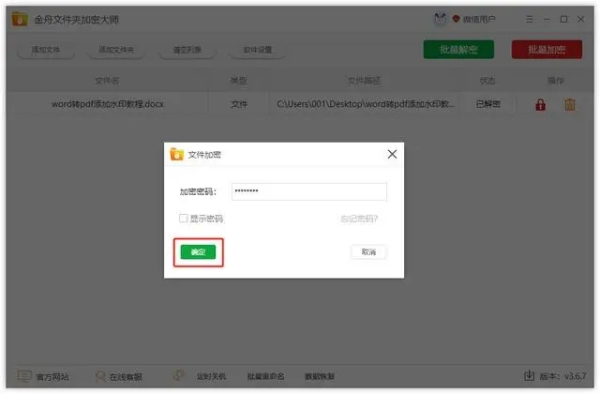
Ce qui précède est le contenu détaillé de. pour plus d'informations, suivez d'autres articles connexes sur le site Web de PHP en chinois!

Outils d'IA chauds

Undresser.AI Undress
Application basée sur l'IA pour créer des photos de nu réalistes

AI Clothes Remover
Outil d'IA en ligne pour supprimer les vêtements des photos.

Undress AI Tool
Images de déshabillage gratuites

Clothoff.io
Dissolvant de vêtements AI

Video Face Swap
Échangez les visages dans n'importe quelle vidéo sans effort grâce à notre outil d'échange de visage AI entièrement gratuit !

Article chaud

Outils chauds

Bloc-notes++7.3.1
Éditeur de code facile à utiliser et gratuit

SublimeText3 version chinoise
Version chinoise, très simple à utiliser

Envoyer Studio 13.0.1
Puissant environnement de développement intégré PHP

Dreamweaver CS6
Outils de développement Web visuel

SublimeText3 version Mac
Logiciel d'édition de code au niveau de Dieu (SublimeText3)

Sujets chauds
 1393
1393
 52
52
 1205
1205
 24
24
 Comment calculer l'addition, la soustraction, la multiplication et la division dans un document Word
Mar 19, 2024 pm 08:13 PM
Comment calculer l'addition, la soustraction, la multiplication et la division dans un document Word
Mar 19, 2024 pm 08:13 PM
WORD est un traitement de texte puissant. Nous pouvons utiliser Word pour éditer divers textes. Dans les tableaux Excel, nous maîtrisons les méthodes de calcul d'addition, de soustraction et de multiplicateurs. Ainsi, si nous avons besoin de calculer l'addition de valeurs numériques dans les tableaux Word, Comment soustraire le multiplicateur ? Puis-je utiliser uniquement une calculatrice pour le calculer ? La réponse est bien sûr non, WORD peut aussi le faire. Aujourd'hui, je vais vous apprendre à utiliser des formules pour calculer des opérations de base telles que l'addition, la soustraction, la multiplication et la division dans des tableaux dans des documents Word. Apprenons ensemble. Alors, aujourd'hui, permettez-moi de vous montrer en détail comment calculer l'addition, la soustraction, la multiplication et la division dans un document WORD ? Étape 1 : ouvrez un WORD, cliquez sur [Tableau] sous [Insérer] dans la barre d'outils et insérez un tableau dans le menu déroulant.
 Win10 Home Edition prend-il en charge le cryptage des dossiers ?
Jan 09, 2024 am 08:58 AM
Win10 Home Edition prend-il en charge le cryptage des dossiers ?
Jan 09, 2024 am 08:58 AM
Le cryptage des fichiers vise à mettre en œuvre un cryptage des données de niveau professionnel pour garantir plus efficacement la sécurité des données ! Ce n'est qu'en maîtrisant la clé de cryptage correcte que l'opération de décryptage peut être effectuée, garantissant ainsi la sécurité des actifs informationnels. Cependant, la fonction de cryptage de fichiers de Win10 Home Edition ne dispose pas encore de cette fonctionnalité. Win10 Home Edition peut-il chiffrer les dossiers ? Réponse : Win10 Home Edition ne peut pas chiffrer les dossiers. Tutoriel sur le cryptage de fichiers dans le système Windows 1. Cliquez avec le bouton droit sur le fichier ou le dossier que vous souhaitez crypter (ou appuyez et maintenez enfoncé pendant un moment), puis sélectionnez la fonction « Propriétés ». 2. Dans la nouvelle interface étendue, recherchez l'option « Avancé ». Après avoir cliqué pour entrer, n'oubliez pas de cocher l'option « Chiffrer le contenu pour protéger les données » située en dessous. 3. Une fois le réglage terminé, cliquez sur « OK » pour
 Que faire si le document Word ne peut pas être modifié
Mar 19, 2024 pm 09:37 PM
Que faire si le document Word ne peut pas être modifié
Mar 19, 2024 pm 09:37 PM
Après avoir modifié le document, nous enregistrerons le document pour faciliter l'édition et la modification du document la prochaine fois. Parfois, nous pouvons le modifier directement après avoir cliqué sur le document modifié, mais parfois, pour une raison inconnue, il n'y a pas de réponse, quelle que soit la manière dont nous le faisons. cliquez sur le document Word et la commande ne sera pas exécutée, que dois-je faire si le document Word ne peut pas être modifié ? Ne vous inquiétez pas, l'éditeur vous aidera à résoudre ce problème. Jetons un coup d'œil au processus de fonctionnement. Après avoir ouvert un document Word, lors de la modification du texte, vous verrez une invite « Restreindre la modification » affichée sur le côté droit de la page, comme le montre la figure ci-dessous. 2. Vous devez annuler la modification et connaître le mot de passe défini. Cliquez sur « Arrêter la protection » sous l'invite contextuelle, comme indiqué dans la figure ci-dessous. 3. Entrez ensuite le mot de passe dans la boîte de dialogue « Déprotéger le document » et cliquez sur OK, comme indiqué dans la figure ci-dessous.
 Comment configurer le cryptage de l'album photo sur un téléphone mobile Apple
Mar 02, 2024 pm 05:31 PM
Comment configurer le cryptage de l'album photo sur un téléphone mobile Apple
Mar 02, 2024 pm 05:31 PM
Sur les téléphones mobiles Apple, les utilisateurs peuvent crypter les albums photos selon leurs propres besoins. Certains utilisateurs ne savent pas comment le configurer. Vous pouvez ajouter les images qui doivent être cryptées au mémo, puis verrouiller le mémo. Ensuite, l'éditeur présentera la méthode de configuration du cryptage des albums photo mobiles pour les utilisateurs intéressés, venez jeter un œil ! Tutoriel sur les téléphones mobiles Apple Comment configurer le cryptage de l'album photo iPhone A : Après avoir ajouté les images qui doivent être cryptées au mémo, allez verrouiller le mémo pour une introduction détaillée : 1. Entrez dans l'album photo, sélectionnez l'image qui doit être cryptée. crypté, puis cliquez sur [Ajouter à] ci-dessous. 2. Sélectionnez [Ajouter aux notes]. 3. Saisissez le mémo, recherchez le mémo que vous venez de créer, saisissez-le et cliquez sur l'icône [Envoyer] dans le coin supérieur droit. 4. Cliquez sur [Verrouiller l'appareil] ci-dessous
 Comment définir un mot de passe pour le cryptage de dossiers sans compression
Feb 20, 2024 pm 03:27 PM
Comment définir un mot de passe pour le cryptage de dossiers sans compression
Feb 20, 2024 pm 03:27 PM
Le cryptage de dossier est une méthode courante de protection des données qui crypte le contenu d'un dossier afin que seules les personnes disposant du mot de passe de décryptage puissent accéder aux fichiers. Lors du chiffrement d'un dossier, il existe des méthodes courantes pour définir un mot de passe sans compresser le fichier. Tout d’abord, nous pouvons utiliser la fonction de cryptage fournie avec le système d’exploitation pour définir un mot de passe de dossier. Pour les utilisateurs Windows, vous pouvez le configurer en suivant les étapes suivantes : Sélectionnez le dossier à chiffrer, cliquez avec le bouton droit sur le dossier et sélectionnez « Propriétés ».
 Comment chiffrer le package compressé dans la méthode de package compressé chiffré winrar-winrar
Mar 23, 2024 pm 12:10 PM
Comment chiffrer le package compressé dans la méthode de package compressé chiffré winrar-winrar
Mar 23, 2024 pm 12:10 PM
L'éditeur vous présentera trois méthodes de cryptage et de compression : Méthode 1 : cryptage La méthode de cryptage la plus simple consiste à saisir le mot de passe que vous souhaitez définir lors du cryptage du fichier, et le cryptage et la compression sont terminés. Méthode 2 : Cryptage automatique La méthode de cryptage ordinaire nous oblige à saisir un mot de passe lors du cryptage de chaque fichier. Si vous souhaitez crypter un grand nombre de packages compressés et que les mots de passe sont les mêmes, nous pouvons définir le cryptage automatique dans WinRAR, puis juste quand. En compressant les fichiers normalement, WinRAR ajoutera un mot de passe à chaque package compressé. La méthode est la suivante : ouvrez WinRAR, cliquez sur Options-Paramètres dans l'interface de configuration, passez à [Compression], cliquez sur Créer un mot de passe de configuration par défaut. Entrez le mot de passe que nous voulons définir ici, cliquez sur OK pour terminer le réglage, nous n'avons besoin que de corriger
 Guide complet sur le cryptage de fichiers Win11
Jan 09, 2024 pm 02:50 PM
Guide complet sur le cryptage de fichiers Win11
Jan 09, 2024 pm 02:50 PM
Certains amis souhaitent protéger leurs fichiers, mais ne savent pas comment crypter les documents Win11. En fait, nous pouvons directement utiliser le cryptage de dossiers ou utiliser un logiciel tiers pour crypter des fichiers. Tutoriel détaillé sur le cryptage de documents Win11 : 1. Recherchez d'abord le fichier que vous souhaitez crypter, faites un clic droit pour le sélectionner et ouvrez "Propriétés" 2. Cliquez ensuite sur "Avancé" dans la colonne des propriétés 3. Sélectionnez "Crypter le contenu pour protéger les données " dans Avancé et cliquez sur " OK " 4. Cliquez ensuite sur " OK " pour enregistrer. 5. Enfin, sélectionnez le mode de cryptage souhaité et « OK » pour enregistrer le document afin de crypter le document.
 Principes et étapes de mise en œuvre d'un document PDF vers Word à l'aide du langage Go
Feb 01, 2024 am 09:42 AM
Principes et étapes de mise en œuvre d'un document PDF vers Word à l'aide du langage Go
Feb 01, 2024 am 09:42 AM
Le principe de mise en œuvre et les étapes de conversion de PDF en document Word en langage Go Le principe de mise en œuvre de la conversion de PDF en document Word est d'extraire le contenu du document PDF, puis de le réorganiser et de le formater selon le format du document Word, et enfin. générer le document Word. Étapes de mise en œuvre pour extraire le contenu des documents PDF. Pour extraire le contenu des documents PDF, vous pouvez utiliser une bibliothèque tierce, telle que pdfminer.six ou gopdf. pdfminer.six est une bibliothèque d'analyse PDF Python pure qui peut extraire



